- Outeur Jason Gerald [email protected].
- Public 2024-01-15 08:08.
- Laas verander 2025-01-23 12:05.
Hierdie wikiHow leer u hoe u liedjies en albums kan aflaai met Apple se internetbergingsplatform en Apple se intekeningdiens. As u nie op 'n Apple Music- of iTunes Match -diens inteken nie, is iCloud -aflaaie nie beskikbaar nie. U moet u toestel met u tafelrekenaar sinkroniseer of musiek by iTunes koop om dit na u toestel af te laai.
Stap
Metode 1 van 4: Die opstel van musiek op iPhone of iPad
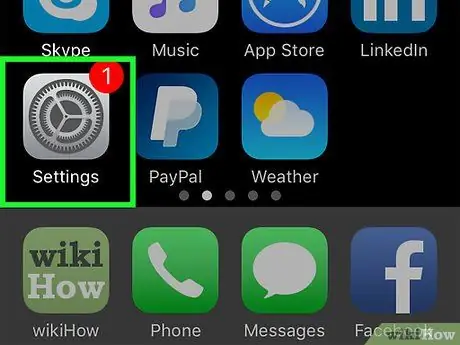
Stap 1. Maak die instellingsmenu oop ("Instellings")
Hierdie spyskaart word aangedui met 'n grys rat -ikoon (⚙️) en word gewoonlik op die tuisskerm vertoon.
Maak seker dat u op u toestel aangemeld is met die Apple ID wat verband hou met u Apple Music- of iTunes Match -lidmaatskap, sowel as 'n tafelrekenaar wat u persoonlike iTunes -musiekbiblioteek bevat
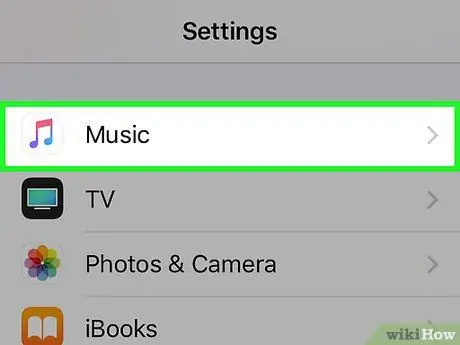
Stap 2. Swipe die skerm en raak Musiek
Dit is in die middel van die spyskaart.
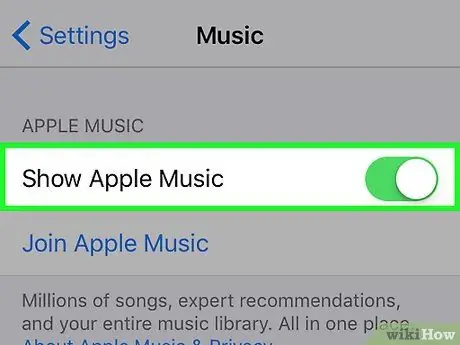
Stap 3. Skuif die skakelaar "Wys Apple Music" na die aan- of aan -posisie
Die skakelaar is bo -aan die skerm en word groen.
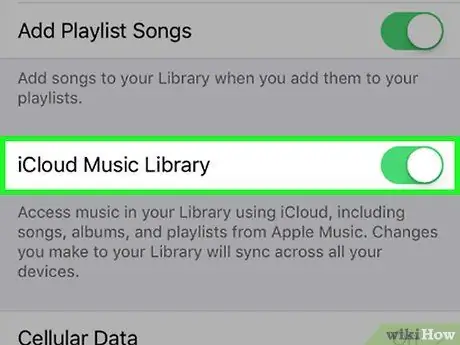
Stap 4. Skuif die "iCloud Music Library" skakelaar na die aan of "aan" posisie
Die skakelaar is in die middel van die spyskaart.
- Skyfskakelaar " Sellulêre data "Na die" Aan "(groen) of" Uit "(wit) posisie om die aflaai van inhoud vanaf iCloud met die mobiele datanetwerk in of uit te skakel.
- Swiep skerm en skuif skakelaar " Outomatiese aflaai "Na die" Aan "(groen) of" Uit "(wit) posisie om die outomatiese aflaai van nuwe gekoopte musiek na alle toestelle wat aan u iCloud -rekening gekoppel is, in of uit te skakel.
- As u media aflaai, is dit 'n goeie idee om u toestel aan 'n WiFi -netwerk te koppel om te bespaar op mobiele dataverbruik.
Metode 2 van 4: Laai musiek af van iCloud met 'n iTunes Match -intekening op iPhone of iPad
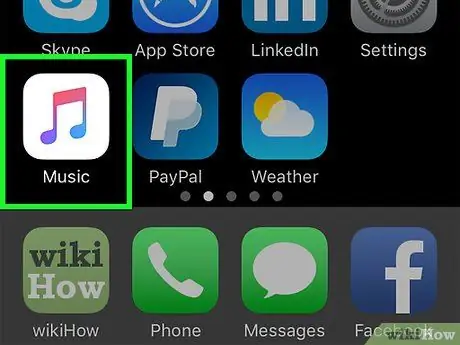
Stap 1. Maak musiek oop
Hierdie app word gekenmerk deur 'n wit ikoon met kleurvolle musieknote.
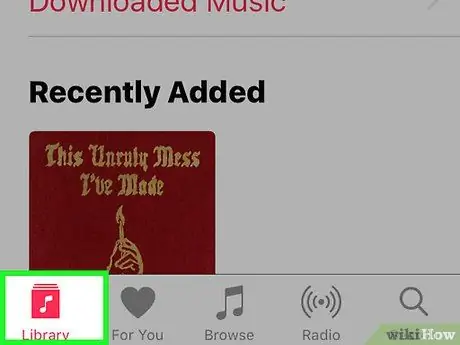
Stap 2. Raak Biblioteek aan
Dit is in die onderste linkerhoek van die skerm.
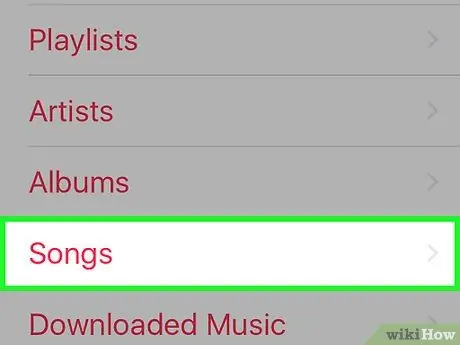
Stap 3. Raak liedjies aan
Dit is in die lys bo -aan die skerm.
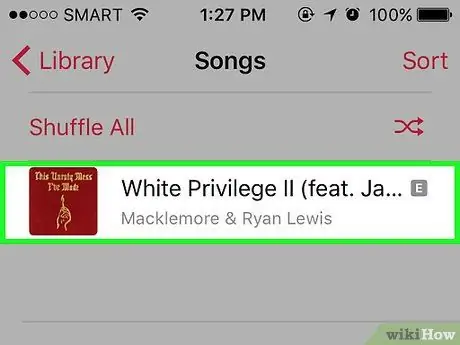
Stap 4. Sleep die skerm na die gewenste liedjie
Die liedjies word alfabeties gelys met die naam van die musikant.
Alternatiewelik, raak die " Soek "Raak in die regter onderste hoek van die skerm die veld" Soek "bo -aan die skerm en kies die oortjie" Jou biblioteek ”Onder die kolom en tik die gewenste kunstenaarsnaam of liedtitel in.
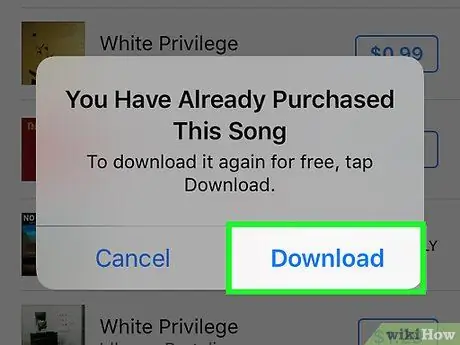
Stap 5. Raak die "Download" knoppie
Hierdie knoppie lyk soos 'n wolk met 'n pyltjie langs die liedjie wat u wil hê.
Die knoppie verskyn langs al die liedjies wat in u musiekbiblioteek gestoor is, maar nog nie op u toestel beskikbaar is nie
Metode 3 van 4: Laai liedjies af van iCloud met 'n Apple Music -lidmaatskap op iPhone of iPad

Stap 1. Maak musiek oop
Hierdie app word gekenmerk deur 'n wit ikoon met kleurvolle musieknote.
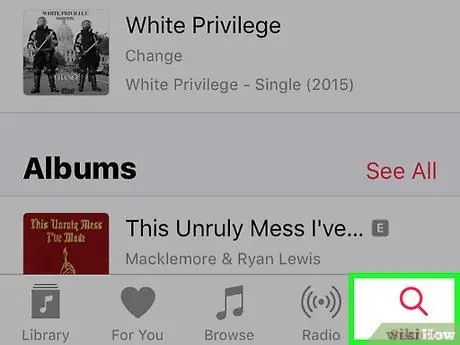
Stap 2. Raak Soek
Dit is in die regter onderste hoek van die skerm.
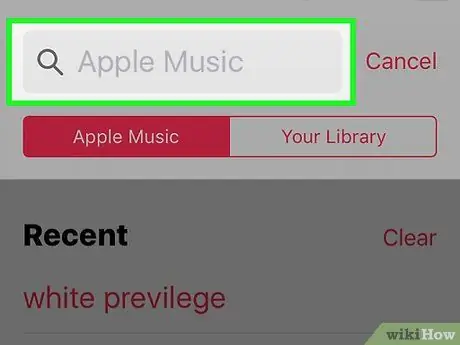
Stap 3. Raak die veld "Soek"
Hierdie kolom is bo -aan die skerm.
As die oortjie "Apple Music" onder die kolom nog nie rooi is nie, tik daarop
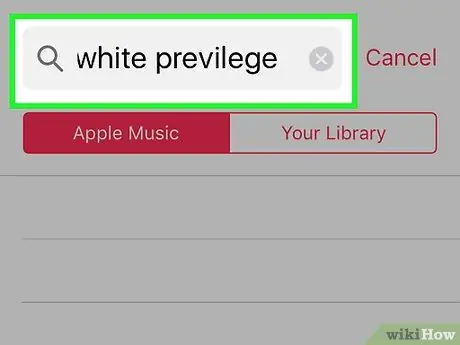
Stap 4. Tik 'n liedtitel, kunstenaarsnaam of albumtitel in
Die soekresultate word onder die soekveld vertoon.
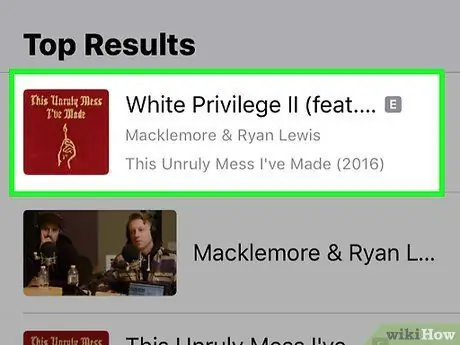
Stap 5. Raak die gewenste resultaat aan
Daarna word u na 'n bladsy met al die beskikbare resultate geneem. Die soekresultate word in verskillende kategorieë gegroepeer, soos 'Topresultate', 'Albums', 'Liedjies', 'Snitlyste' en ander.
- Swiep en tik op die soekresultate totdat u die musiek vind wat u wil aflaai.
- Raak " Sien alles "In die regter boonste hoek van elke kategorie om alle resultate vir die kategorie te vertoon.
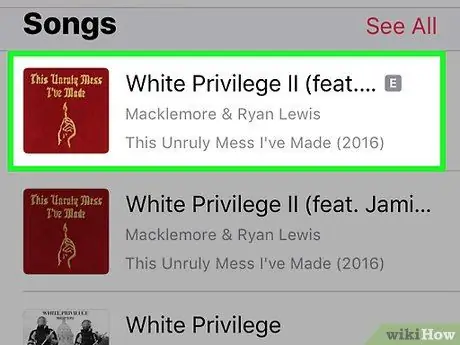
Stap 6. Raak die liedjie of album aan
Kies die musiek wat u na u toestel wil aflaai.
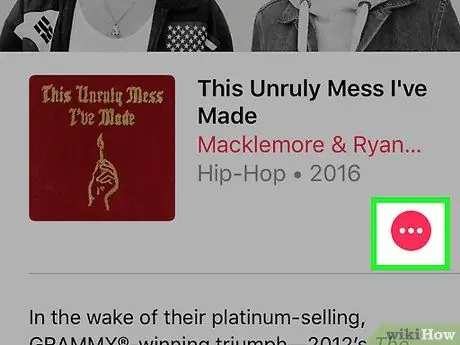
Stap 7. Raak +
Hierdie knoppie is regs van die liedjie of album wat u wil aflaai. Die geselekteerde musiek is nou by die iCloud -musiekbiblioteek gevoeg en is beskikbaar op enige gekoppelde toestel met die toepaslike Apple ID.
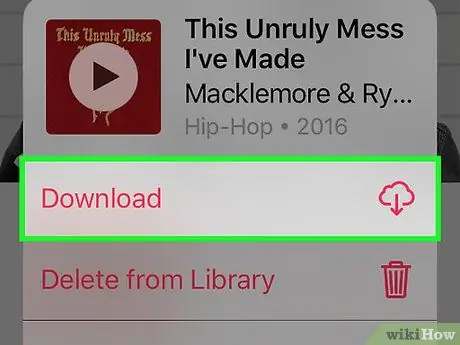
Stap 8. Raak die "Download" knoppie
Hierdie knoppie lyk soos 'n wolk met 'n pyltjie langs die liedjie wat u wil hê. Nou het u die geselekteerde liedjie suksesvol op u toestel afgelaai.
Die knoppie verskyn langs al die liedjies wat in u musiekbiblioteek gestoor is, maar nog nie op u toestel beskikbaar is nie
Metode 4 van 4: Die gebruik van 'n rekenaar
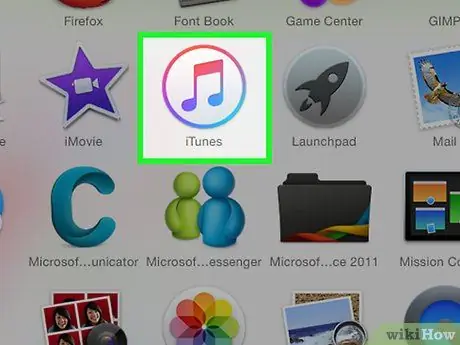
Stap 1. Maak iTunes op die rekenaar oop
iTunes is standaard ingesluit op Mac -rekenaars. Windows -gebruikers kan dit gratis aflaai van Apple se webwerf.
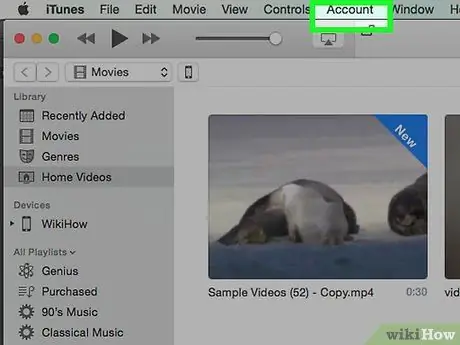
Stap 2. Klik op Rekeninge
Dit is in die menubalk bo -aan die skerm.
- As u u eie naam bo -aan die spyskaart sien, is u reeds aangemeld by u Apple -rekening.
- Indien nie, klik " Meld aan … "Bo in die spyskaart, tik dan u Apple ID en wagwoord in.
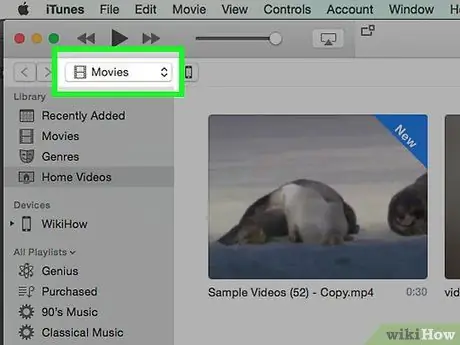
Stap 3. Klik op die keuselys in die linker boonste hoek van die iTunes-venster
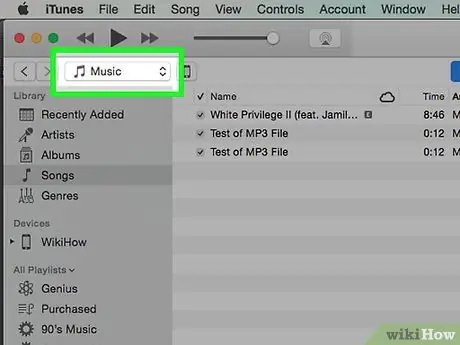
Stap 4. Klik op Musiek
U musiekbiblioteek sal vertoon word.

Stap 5. Klik op View
Dit is in die menubalk bo -aan die skerm.
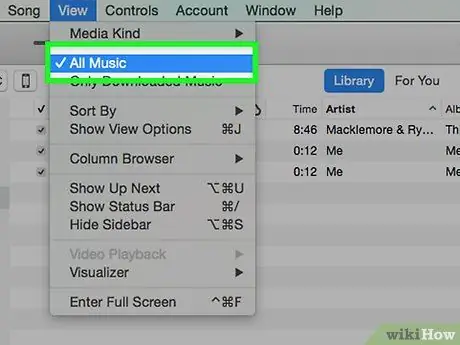
Stap 6. Klik op Alle musiek
Daarna word al die liedjies en albums wat by iTunes gevoeg is, sowel as inhoud wat in die iCloud -musiekbiblioteek gestoor is, vertoon.
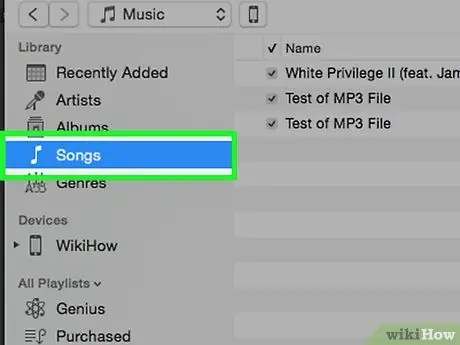
Stap 7. Klik op Liedjies
Hierdie opsie is onder die keuselys. Al die liedjies wat in u musiekbiblioteek gestoor is, word vertoon, insluitend die iCloud -musiekbiblioteek.
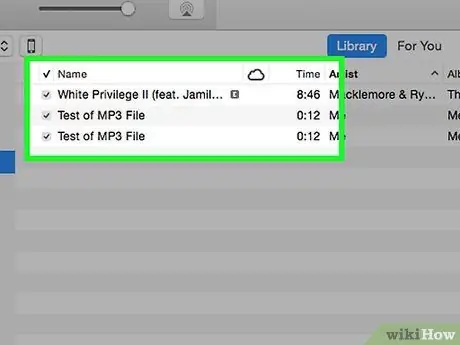
Stap 8. Swipe na die liedjie wat u wil aflaai
Gebruik die skuifbalk aan die regterkant van die venster of die rigtingsleutels op die sleutelbord om deur die skerm te blaai.
- Klik op die soekveld in die regter boonste hoek van die iTunes-venster en tik 'n liedtitel of albumnaam in om vinnig die gewenste musiek in u biblioteek te vind.
- Apple Music -lede kan hierdie veld gebruik om na beskikbare liedjies in die Apple Music -biblioteek te soek.
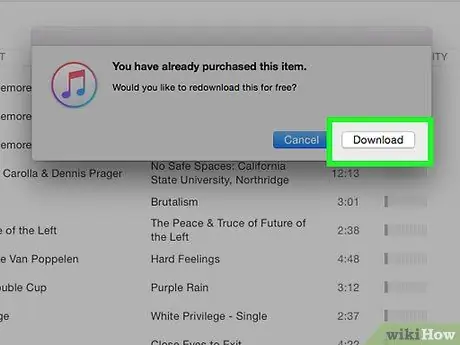
Stap 9. Klik op die knoppie "Download"
Hierdie knoppie lyk soos 'n wolk met 'n afpyltjie en verskyn langs die liedjie of albumtitel. Die geselekteerde musiek word nou op die rekenaar na die iTunes -biblioteek afgelaai.
- 'N Aflaai -knoppie verskyn langs enige liedjie of album wat in u iCloud -musiekbiblioteek gestoor is, maar nog nie op u toestel beskikbaar is nie.
- U hoef nie musiek uit u iCloud -musiekbiblioteek af te laai as u daarna wil luister nie. U kan liedjies wat in die biblioteek gestoor is, stroom. As u inteken op die Apple Music -diens, kan u selfs enige liedjie wat in u Apple Music -biblioteek beskikbaar is, stroom.






